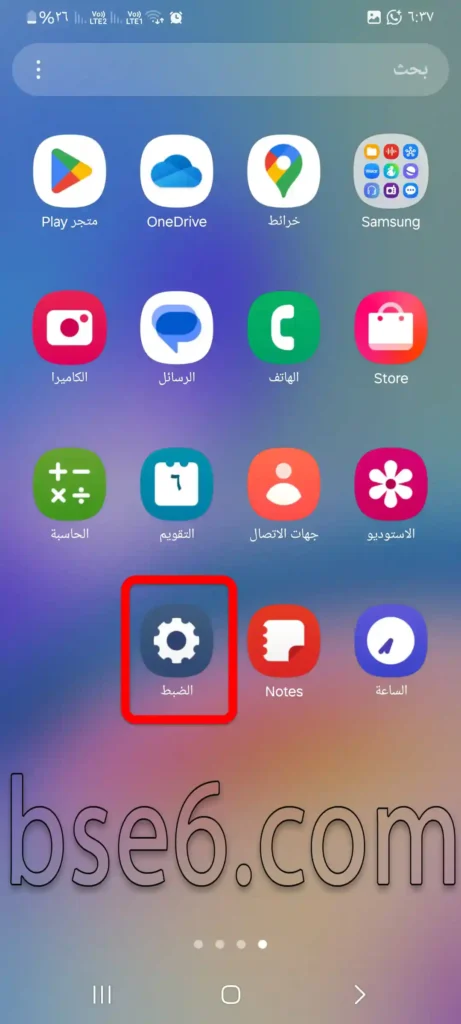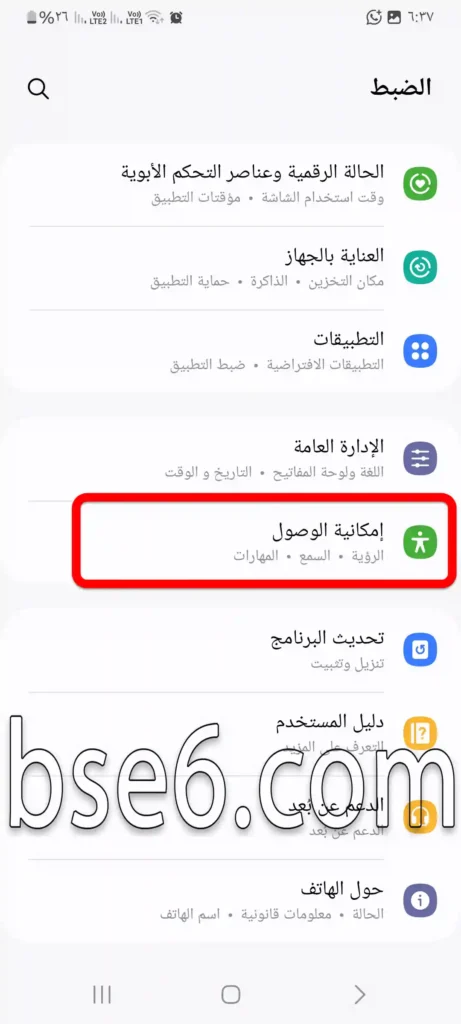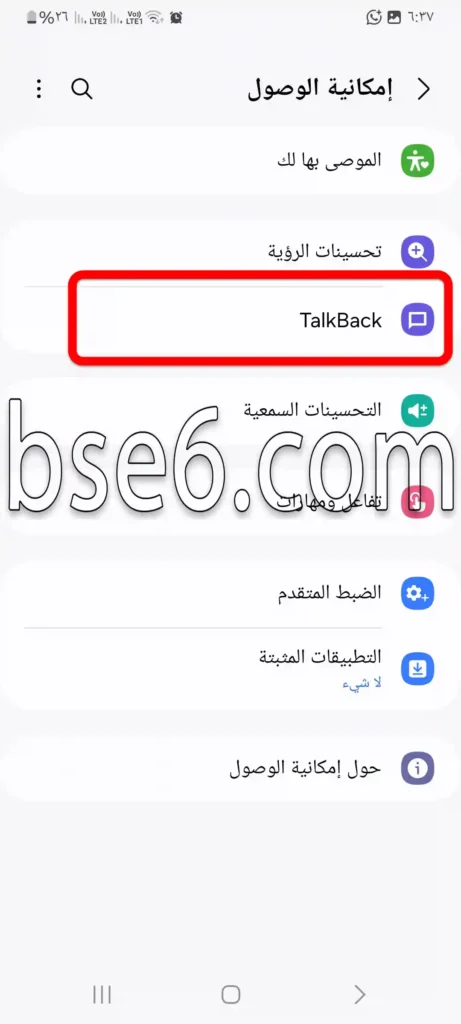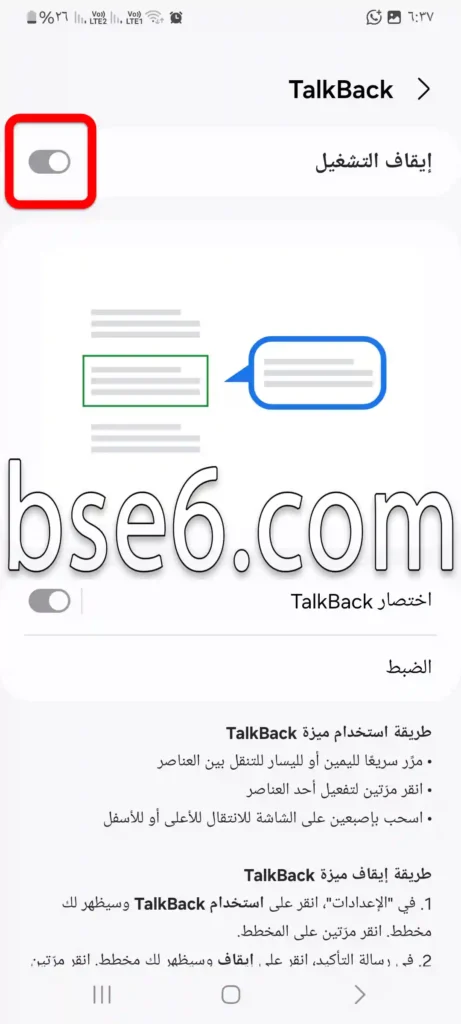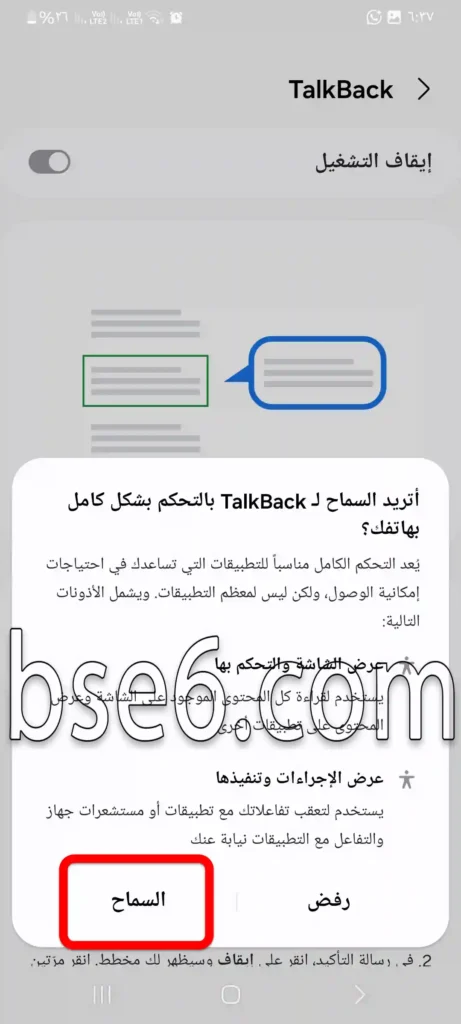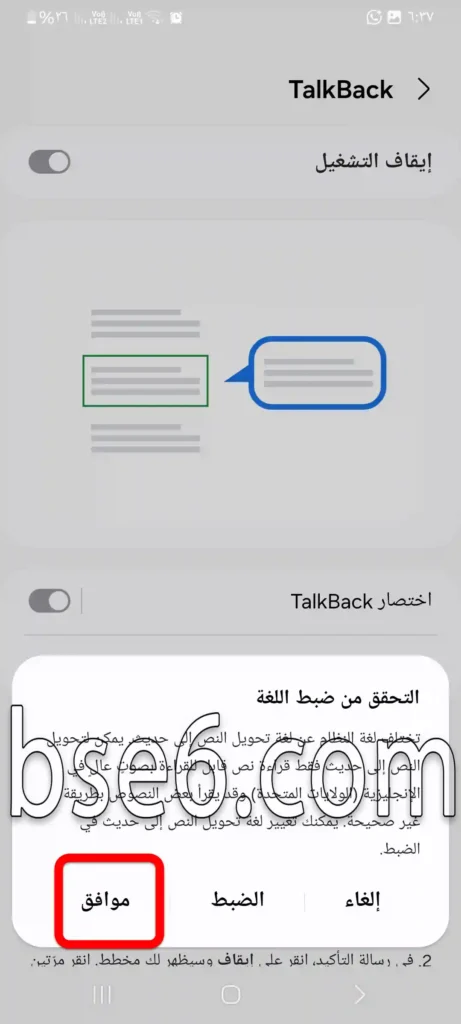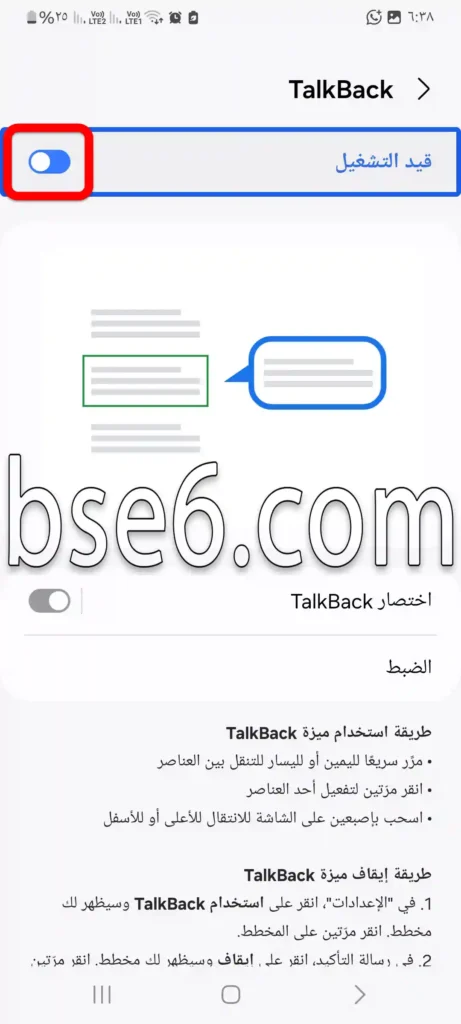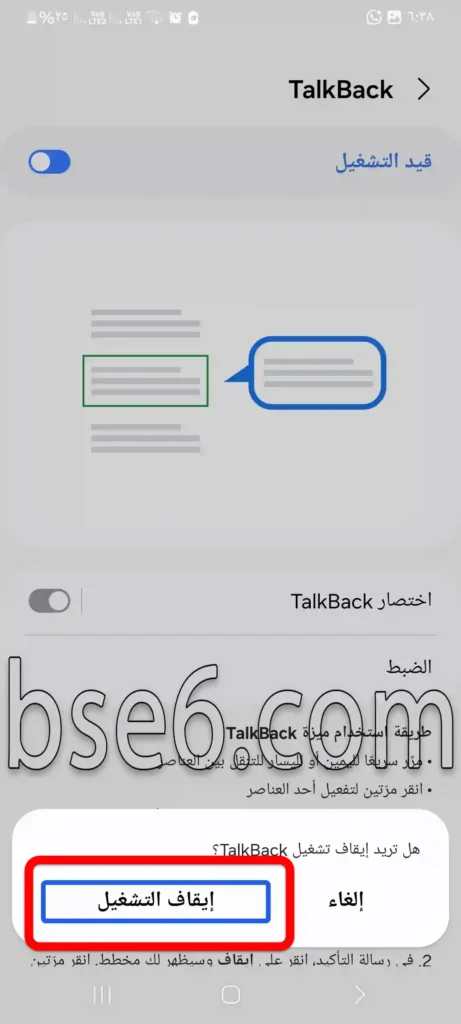TalkBack در سامسونگ گلکسی A10, چگونه TalkBack را فعال کنیم در سامسونگ گلکسی A10, غیرفعال کردن TalkBack در سامسونگ گلکسی A10, Enable and Disable TalkBack on Samsung Galaxy A10.
اگر دستگاه سامسونگ دارید و بهویژه گوشی Galaxy A10 و به دنبال راهی برای آسانتر کردن استفاده از صفحهنمایش هستید، بهخصوص اگر از افرادی هستید که مشکل دید دارید، باید درباره ویژگی TalkBack بدانید. در این مقاله، یاد میگیرید چگونه آن را فعال کنید، غیرفعال کنید و بهراحتی از آن استفاده کنید بدون هیچ پیچیدگی.
ویژگی TalkBack در دستگاههای سامسونگ گلکسی A10 چیست؟
TalkBack یکی از ویژگیهای دسترسی است که شرکت سامسونگ در گوشیهای خود ارائه میدهد و بر روی سیستمعامل اندروید کار میکند. این ویژگی به شما اجازه میدهد با محتوای صفحهنمایش از طریق صدا تعامل کنید، با خواندن همه چیزهایی که در مقابل شما ظاهر میشود، مانند نام برنامهها، اعلانها و حتی ویدیوهای تیکتاک یا نظرات.
چگونه TalkBack را در سامسونگ گلکسی A10 فعال کنیم
توجه: میتوانید TalkBack را بهسرعت با فشار دادن دکمه افزایش صدا + دکمه کاهش صدا بهمدت 3 ثانیه فعال کنید (اگر میانبر از تنظیمات تنظیم شده باشد).
اگر میخواهید روش فعال کردن TalkBack را بدانید، این مراحل را دنبال کنید:
1- تنظیمات را در تلفن خود باز کنید.
2- به “دسترسی” یا “Accessibility” بروید.
3- از لیست گزینهها، “TalkBack” را انتخاب کنید.
4- دکمه فعالسازی را فشار دهید و سپس با پیامی که ظاهر میشود موافقت کنید.
5- “اجازه دادن”.
6- “موافقم”.
نکته: میتوانید این ویژگی را بهسرعت با فشار دادن دکمه افزایش و کاهش صدا (volume) با هم بهمدت چند ثانیه فعال کنید.
چگونه TalkBack را بدون ورود به تنظیمات غیرفعال کنیم
اگر TalkBack را بهاشتباه فعال کردید، روش آسانی برای غیرفعال کردن آن وجود دارد: دکمههای volume (صدا) را بهمدت چند ثانیه با هم فشار دهید و یک اعلان خواهید شنید که غیرفعال شدن را تأیید میکند، اگر TalkBack غیرفعال نشد، مراحل زیر را دنبال کنید:
1- تنظیمات را در تلفن خود باز کنید.
2- به “دسترسی” یا “Accessibility” بروید.
3- از لیست گزینهها، “TalkBack” را انتخاب کنید.
4- اولین گزینه در بالا را برای غیرفعال کردن TalkBack فشار دهید.
5
ویژگیهای TalkBack در دستگاههای سامسونگ
این ویژگی تقریباً در همه گوشیهای سامسونگ موجود است و با دقت و هوشمندی بر روی صفحهنمایشهای Amoled و رابطهای One UI کار میکند. از مهمترین فواید آن:
- کلیک بر روی عناصر با صدای واضح و راهنمایی انجام میشود.
- ایدهآل برای مرور برنامهها مانند tiktok، و خواندن نظرات یا ویدیوها.
- مناسب برای افرادی که مشکلات دید دارند.
- به شما کمک میکند با پروفایل یا دادهها درون گوشی بهراحتی کار کنید.
چگونه تنظیمات TalkBack را تغییر دهیم
اگر میخواهید ویژگی را به سلیقه خود تنظیم کنید، میتوانید این کارها را انجام دهید:
- تنظیم سرعت خواندن.
- فعال یا غیرفعال کردن کلیک دوگانه.
- انتخاب صدای راوی.
- ایجاد میانبرها برای دسترسی سریع.
TalkBack از دیدگاه کارشناسان
“این ویژگی یکی از بهترین ابزارهای اندروید برای افراد با نیازهای خاص است”
استفاده از TalkBack بسیار آسان است، بهویژه در دستگاههای جدید سامسونگ A.”
خلاصه:
ویژگی TalkBack در سامسونگ گلکسی A10 به شما در باز کردن در جدیدی برای تعامل با گوشی بدون نگاه کردن به آن کمک میکند. چه از آن برای مرور تیکتاک استفاده کنید، چه برای تعامل با برنامههایی مانند پیامرسانی، یا حتی برای حفظ دادهها بدون نیاز به استفاده کامل از صفحهنمایش — این ویژگی عالی است و زندگی شما را آسانتر میکند. اگر میخواهید بیشتر بدانید یا با مشکلی مواجه شدید، ما را در droidhelp دنبال کنید تا آموزشهای مفیدی مانند این را بهصورت عملی کشف کنید.